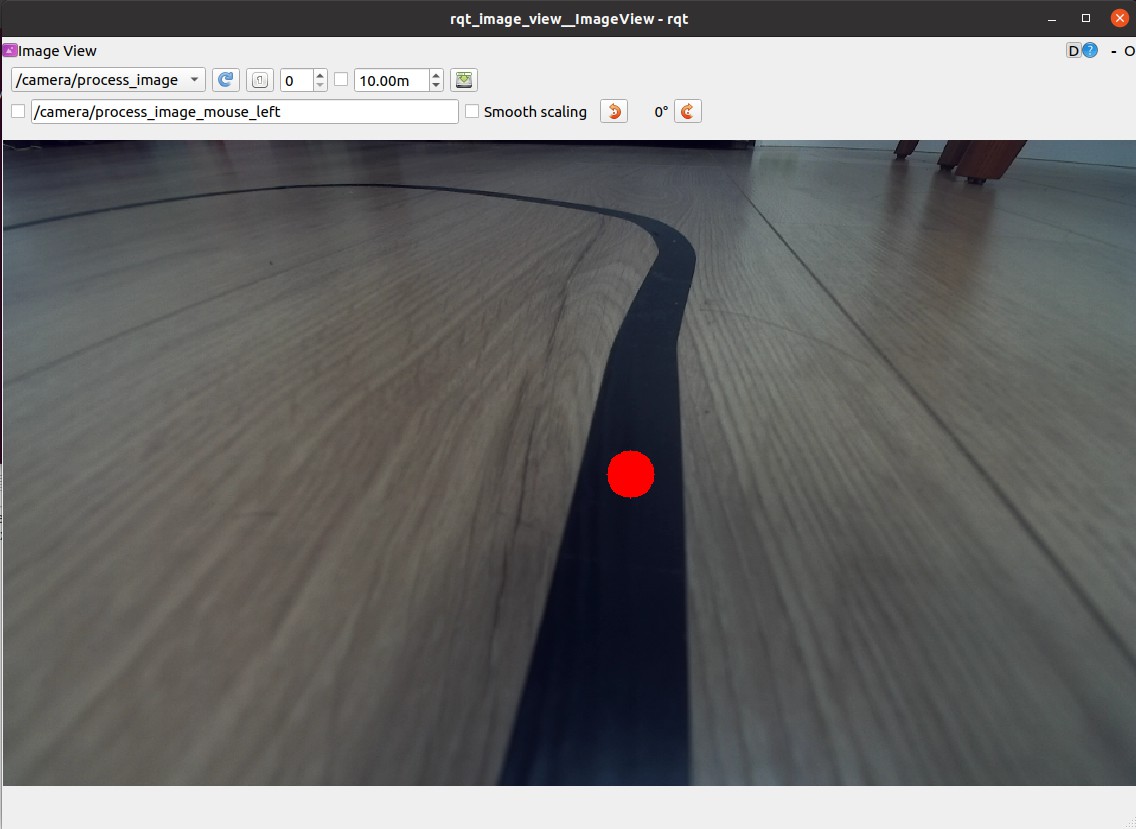视觉巡线(OpenCV)
Hint
操作环境及软硬件配置如下:
- OriginBot机器人(视觉版/导航版)
- PC:Ubuntu (≥20.04) + ROS2 (≥Foxy)
- 巡线场景:黑色路径线,背景有明显反差
场景说明
视觉巡线的场景如下,该例程使用黑色引导线作为识别目标,尽量向下调节相机角度,避免外界干扰。

Attation
视觉巡线受光线和颜色影响较大,强烈建议使用该例程前,先调试一下自己场地环境下引导线的阈值,并对应修改originbot_linefollower/follower.py程序中HSV阈值的上下限,完成修改后注意重新编译再运行如下步骤。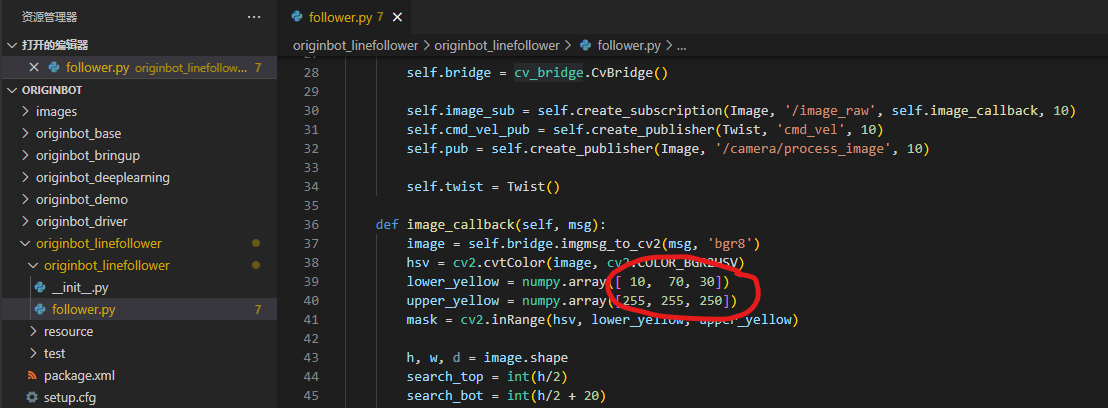
启动底盘和相机
SSH连接OriginBot成功后,在终端中输入如下指令,切换DDS并选择数据通信的网卡,启动机器人底盘和相机:
$ export RMW_IMPLEMENTATION=rmw_cyclonedds_cpp
$ export CYCLONEDDS_URI='<CycloneDDS><Domain><General><NetworkInterfaceAddress>wlan0</NetworkInterfaceAddress></General></Domain></CycloneDDS>'
$ ros2 launch originbot_bringup originbot.launch.py use_camera:=true
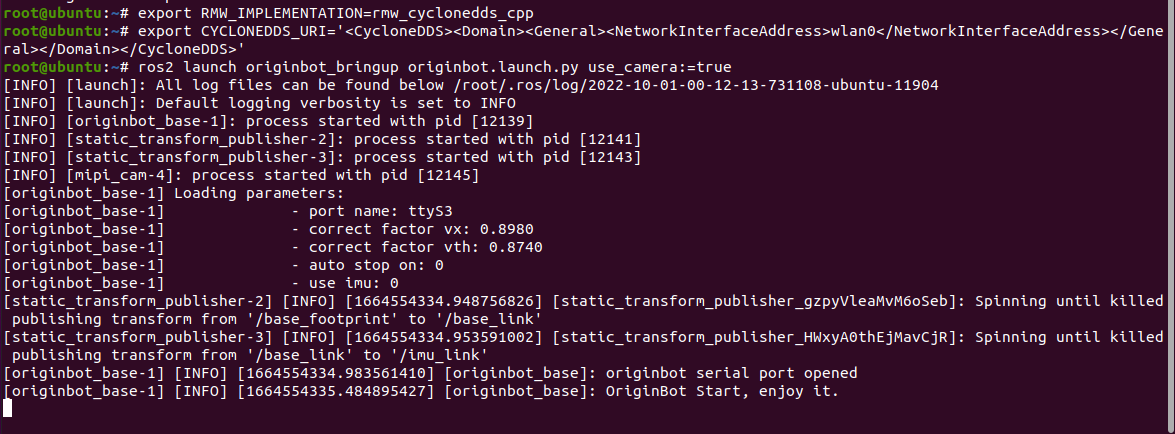
Info
为了保证图像的实时性,这里我们将使用的DDS切换为cyclonedds,避免因为DDS的切片,导致图像延迟。cyclonedds默认会绑定某一网卡进行数据传输,此处我们使用第二句命令指定无线网卡wlan0作为绑定官网卡,大家可以根据实际情况,进行切换。更多信息,也可以参考DDS的配置。
启动视觉巡线功能
继续通过SSH连接OriginBot,在终端中输入如下指令,切换DDS并选择数据通信的网卡,然后启动视觉巡线功能:
$ export RMW_IMPLEMENTATION=rmw_cyclonedds_cpp
$ export CYCLONEDDS_URI='<CycloneDDS><Domain><General><NetworkInterfaceAddress>wlan0</NetworkInterfaceAddress></General></Domain></CycloneDDS>'
$ ros2 run originbot_linefollower follower

启动成功后,稍等片刻,机器人就开始自动巡线运动了。

上位机可视化显示
为了便于看到机器人的动态识别效果,在同一网络下的PC端,切换DDS并选择数据通信的网卡,启动rqt_image_view:
$ export RMW_IMPLEMENTATION=rmw_cyclonedds_cpp
$ export CYCLONEDDS_URI='<CycloneDDS><Domain><General><NetworkInterfaceAddress>wlp2s0</NetworkInterfaceAddress></General></Domain></CycloneDDS>'
$ ros2 run rqt_image_view rqt_image_view

Info
此处我们使用第二句命令指定无线网卡wlp2s0作为绑定官网卡,该名称和电脑系统相关,可以使用ifconfig查询,大家可以根据实际情况,进行修改。
订阅/camera/process_image话题,即可看到动态识别的图像效果。